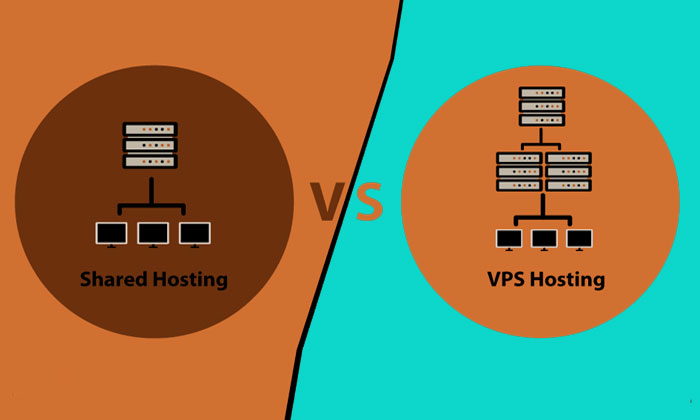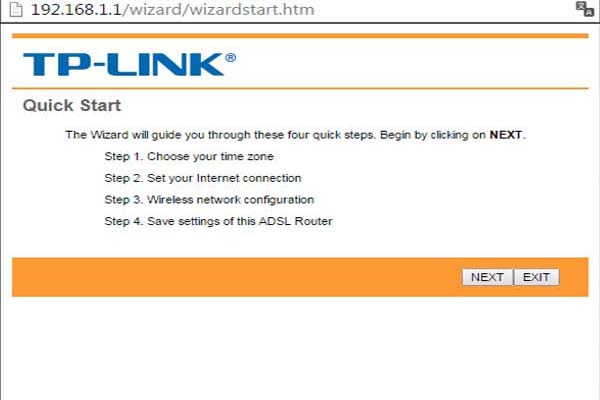
Beberapa kali saya telah melakukan reset dan setting modem speedy TP-LINK milik telkom ini. Mulai masih bernama Speedy sampai Indihome, cara ini saya lakukan sendiri kalau ada gangguan koneksi. Jika permasalahan hanya modem, tidak perlu menghubungi 147 yang terkadang kita tidak tahu kapan akan datang. Apalagi jika terjadi malam hari dan perlu koneksi internet saat itu juga. Berhubung saya sering lupa, maka saya buat artikel ini.
Mengapa perlu mereset atau setting ulang modem speedy TP-Link milik telkom tersebut? Yang namanya jaringan, tidak selamanya lancar. Terkadang gangguan bisa saja terjadi entah faktor internal maupun eksternal.
Jika lampu indikator ADSL menyala sedangkan indikator internet mati, bisa saja masalah modem. Namun jika kedua-nya mati, biasanya jaringan kabel yang bermasalah dan ini percuma jika melakukan reset modem.
Saya pernah mengalami saat listrik tiba-tiba padam, setelah menyala kembali modem tidak bisa koneksi ke internet. Saya mencoba cara reset sederhana dengan mematikan dan menghidupkan kembali tidak berpengaruh. Lantas saya coba masuk settingan modem, ternyata, username dan password tidak ada.
Pengalaman saya terakhir, semua 5 lampu indikator menyala, namun tidak dapat melakukan koneksi internet. Saya coba cek modem dengan alamat default modem TP-Link 192.168.1.1 tetap nggak bisa. Kalau sudah demikian, reset dan setting ulang modem perlu dilakukan.
Cara Setting dan Reset Modem Speedy TP-LINK
Cara reset modem yang saya lakukan cukup sederhana dan mudah tanpa harus membuka setingan lain di komputer. Namun sebelumnya siapkan username dan password yang telah diberikan oleh pihak Telkom (didapat saat pertama kali mendaftar/memasang). Tanpa ini, percuma saja.
1. Cara reset modem Speedy TP-Link dari telkom yang pertama saya lakukan adalah menekan 10 detik tombol reset dengan ujung pulpen karena letaknya agak ke dalam yang berada di belakang modem. Modem dalam keadaan hidup (on).

2. Setelah itu buka browser dan menuliskan alamat default modem TP-Link 192.168.1.1 di address bar. Kemudian muncul jendela Authentification Required, masukkan username dan password modem speedy TP-Link. Standarnya: admin – admin atau admin – 1234

3.Setelah login berhasil, maka akan muncul halaman depan modem speedy telkom TP-Link. Saran saya sebaiknya IP modem, username maupun password modem TP-Link (admin) jangan diubah, biarkan secara default saja. Kemudian pilih Quick Start

4. Setelah Klik RUN WIZARD akan muncul beberapa langkah untuk melakukan setting modem dari awal atau reset settingan yang sudah ada sebelumnya:
- The Wizard will guide you through these four quick steps. Begin by clicking on NEXT
- Select the appropriate time zone for your location and click NEXT to continue.
- Select the Internet connection type to connect to your ISP. Pilih PPPoE/PPPoA click NEXT to continue.
- Enter the PPPoE/PPPoA information provided to you by your ISP. Isikan username dan password yang diberikan telkom, yang lain biarkan apa adanya (username: [email protected]. Click NEXT to continue.
- You may enable/disable Wlan, change the Wlan SSID and Authentication type in this page. Di sini berlaku untuk hot spot wifi. Isi SSID dengan nama modem yang dipilih dan Pre-Shared Key dengan password untuk wifi (minimal 8 karakter). Click NEXT to continue.
Quick Start Complete !!
- The Setup Wizard has completed. Click on BACK to modify changes or mistakes. Click NEXT to save the current settings.
5. Selesai. Matikan modem dan hidupkan kembali.
Cara setting dan reset modem speedy TP-Link yang saya lakukan berhasil mengkoneksikan ke jaringan internet kembali. Biasanya saya menelpon 147 jika lampu indikator ADSL tidak menyala dan setelah saya cek sambungan kabel ke kotak telkom yang kebetulan ada di depan rumah tersambung dengan baik (tidak putus).
Penting! Jangan sampai salah mengisikan username dan password (terkadang password tidak jelas). Indikator koneksi internet tidak menyala kalau user dan pass salah. Jika beberapa kali cara setting dan reset modem speedy gagal terus, hubungi layanan 147 Telkom Indonesia.